Šis raksts palīdzēs jums saņemt atbildes uz dažām visbiežāk sastopamajām drukāšanas problēmām. Šīs problēmas attiecas uz atšķirībām starp lappusi un papīra loksni programmā Publisher, atšķirības starp vairāku lappušu vai vairāku kopiju drukāšanu uz papīra lapas un to, kā līdzināt lappuses uz papīra lapas.
Iespējamās darbības
Learn the difference between pages, papers, and copies
Programmā Publisher lappuses izmēri attiecas uz publikācijas apgabalu. Papīra izmēri vai lapas izmēri ir drukāšanai izmantojamie papīra izmēri. Tas nozīmē, ka varat drukāt vairākas lappuses vai vairākas vienas lappuses kopijas uz vienas papīra loksnes. Tālāk redzamajā attēlā ir redzamas vairākas atsevišķas lappuses, kas tiek drukātas uz vienas papīra loksnes.
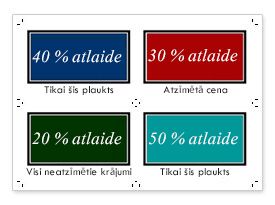
Print multiple pages on a sheet
Ja jūsu publikācijā ir vairākas lappuses, varat izvēlēties tās drukāt uz katras papīra lapas:
Piezīme.: Šī opcija ir pieejama tikai tad, ja publikācijas lappuses izmēri ir pietiekami mazi, lai vairākas lappuses ietilptu vienā papīra loksnē.
-
Noklikšķiniet uz Fails > Drukāt.
-
Sadaļā Iestatījumi noklikšķiniet uz Viena lappuse loksnē un pēc tam sarakstā izvēlieties Vairākas lappuses loksnē.
-
Noklikšķiniet uz Drukāt.
Padoms.: Izdrukājiet testa loksni uz vienkārša papīra lapas, lai pārbaudītu, vai publikācija tiek izdrukāta drukā tieši tā, kā to vēlaties, pirms drukāt uz ražotāja produkta vai dārga papīra.
Print multiple copies on a sheet
Pieņemsim, ka jums ir vizītkartes publikācija. Atlasot Vairāki eksemplāri loksnē, varat izvēlēties drukāt 10 vienas kartītes kopijas uz vienas papīra lapas.
-
Atveriet drukājamo publikāciju, piemēram, uzlīmju publikāciju.
-
Noklikšķiniet uz Fails > Drukāt.
-
Sadaļā Iestatījumi noklikšķiniet uz Viena lappuse loksnē un pēc tam sarakstā izvēlieties Vairāki eksemplāri loksnē .
-
Lodziņā Katras lappuses kopijas atlasiet eksemplāru skaitu, ko vēlaties pievienot.
Padoms.: Ja vēlaties drukāt uz konkrēta ražotāja produkta, piemēram, uzlīmju lapas, mēģiniet drukāt uz tukšas papīra lapas, lai pārliecinātos, vai publikācija ir pareizi izlīdzināta uz produkta.
Papildinformācija lapā
Ja nemēģināsit līdzināt izdruku pie ražotāja produkta, iespējams, varēsit palielināt vai samazināt publikācijas kopiju skaitu, kas var ietilpt vienā papīra loksnē, pielāgojot sānu un augšējās piemales, kā arī horizontālās un vertikālās atstarpes.
Lai mainītu drukas piemales un horizontālās un vertikālās atstarpes, rīkojieties šādi:
-
Noklikšķiniet uz Fails > Drukāt.
-
Under Settings, click One page per sheet, and then choose Multiple copies per sheet in the list.
-
Noklikšķiniet uz Izkārtojuma opcijas un pēc tam pielāgojiet piemales un atstarpes.
Papīra izmēri
Varat arī mainīt, cik eksemplāri jādrukā katrā loksnē, izmantojot dažādu izmēru papīru vai loksni. Lai uz papīra loksnes drukātu vairākas kopijas, publikācijas lappuses izmēriem ir jābūt mazākiem par papīra izmēriem. Piemēram, lai uz katras papīra loksnes drukātu divas lappuses kopijas, lappuses lielumam ir jābūt ne vairāk kā uz pusi lielākam par lapas lielumu.
Lai mainītu, uz kāda formāta papīra plānojat drukāt, rīkojieties šādi:
-
Noklikšķiniet uz Fails > Drukāt.
-
Sadaļā Iestatījumi izvēlieties papīra izmērus.
-
Noklikšķiniet uz Viena lappuseloksnē un pēc tam sarakstā izvēlieties Vairāki eksemplāri loksnē .
-
Select the number of copies that you want in the Copies of each page box.
Piezīme.: Ja printeris atbalsta pielāgotus papīra izmērus, varat norādīt pielāgotu papīra izmēru pēc noklikšķināšanas uz Printera rekvizīti. Skatiet printera rokasgrāmatu, lai saņemtu konkrētus norādījumus pielāgotu papīra izmēru pievienošanai.
Align your publications
Drukājot publikācijas uz papīra lapas vai konkrēta ražotāja produkta, piemēram, uzlīmēm vai vizītkartēm, publikācijas var līdzināt, lai tā drukātu precīzi tā, kā vēlaties.
Lai atvieglotu publikācijas līdzināšana konkrēta ražotāja izstrādājumam, ieslēdziet griezuma zīmes. Pēc publikācijas līdzināšanas uz papīra lapas griezuma atzīmes var izslēgt. Papildinformāciju par griezuma atzīmēm skatiet rakstā Griezuma atzīmju pievienošana un drukāšana programmā Publisher.
Drukas iestatījumos pielāgojot drukas opcijas, varat norādīt, kur uz papīra lapas tiks drukāta publikācija. Piemēram, varat likt publikācijai sākt drukāt collu no papīra loksnes augšas, mainot augšējo piemali uz 1,0.
Varat arī izveidot lielāku atstarpi starp publikācijas kopijām vai lappusēm, palielinot horizontālo atstarpi un vertikālo atstarpi, lai izdruka labāk aizpildītu papīra loksni.
Drukas opciju pielāgošana, lai izvēlētos pozīciju
-
Izveidojiet vai atveriet publikāciju, kas ir mazāka par drukājamā papīra formātu, piemēram, vizītkarti.
-
Noklikšķiniet uz Fails > Drukāt.
-
Under Settings, click One page per sheet, and then choose Multiple copies per sheet in the list.
Ievadiet uz lapas numuru kopijas (pat ja tā ir tikai 1) lodziņā Katras lappuses kopijas .
-
Noklikšķiniet uz Izkārtojuma opcijas un ievadiet rindu un kolonnu, kurā lapā vēlaties sākt drukāt
-
Mainiet sānu piemales, augšējās piemales, horizontālās atstarpes un vertikālās atstarpes izmērus, lai priekšskatījuma logā tiktu parādīts jums vēlamo kopiju izvietojums un skaits.
Padoms.: Ja vēlaties drukāt uz konkrēta ražotāja produkta, vispirms mēģiniet drukāt uz tukšas lapas, lai pārliecinātos, vai publikācija tiks izdrukāta uz produktā, kuru vēlaties izmantot.










